So ändern Sie Ihre MAC-Adresse unter Linux
Wenn Sie die MAC-Adresse Ihres Systems ändern, können Sie sich für andere Geräte im selben Netzwerk ausgeben. Auf diese Weise können Sie Datenpakete empfangen, die ursprünglich für das andere Gerät bestimmt waren. Dieser Vorgang wird als MAC-Spoofing bezeichnet.
Unter Linux finden Sie unzählige Tools zum Ändern der MAC-Adresse Ihres Geräts. Aber ein zuverlässiges und stabiles Dienstprogramm zu finden, das die Arbeit gut macht, ist angesichts der vielen Auswahlmöglichkeiten, die einem Benutzer zur Verfügung stehen, wirklich kompliziert.
Am Ende haben Sie ein kurzes Verständnis von MAC-Adressen und wie Sie Ihre MAC-Adresse unter Linux fälschen können.
Was ist eine MAC-Adresse?
Eine MAC-Adresse oder Media Access Control-Adresse ist eine eindeutige hexadezimale Kennung, die verwendet wird, um ein Gerät in einem Netzwerk zu identifizieren. Sie wird auch als "physikalische Adresse" eines Computers bezeichnet, da sie in die Netzwerkschnittstellenkarte (NIC) des Geräts eingebettet ist.
So sieht eine MAC-Adresse aus:
55:de:bc:7d:45:dfJedem Gerät wird bei seiner Herstellung eine eindeutige MAC-Adresse zugewiesen. Aufgrund von MAC-Adressen können Sie Millionen von Geräten, die mit dem Internet verbunden sind, eindeutig identifizieren.
Im OSI-Netzwerkmodell sind MAC-Adressen dafür verantwortlich, Daten an das richtige Gerät in der Sicherungsschicht zu senden.
Ändern Sie Ihre MAC-Adresse unter Linux
Es gibt viele Gründe, warum Sie die MAC-Adresse Ihres Geräts ändern möchten. Vielleicht möchten Sie Sicherheitsbeschränkungen in einem Netzwerk umgehen oder ein anderes Gerät im Netzwerk nachahmen, um Pakete zu erfassen.
Was auch immer der Grund sein mag, Linux-Tools haben Sie abgedeckt. So können Sie Ihre MAC-Adresse unter Linux fälschen.
Macchanger verwenden
Macchanger ist ein terminalbasiertes Linux-Dienstprogramm, mit dem ein Benutzer die Standard-MAC-Adresse seines Geräts ändern kann.
Um es unter Debian/Ubuntu zu installieren:
sudo apt install macchangerAuf Fedora, CentOS oder anderen RHEL-basierten Distributionen:
sudo dnf install macchanger
sudo yum install macchangerMacchanger unter Arch Linux installieren:
sudo pacman -S macchangerSie werden bei jedem Neustart eines Netzwerkgeräts (einschließlich Ethernet und Wi-Fi) gefragt, ob Sie die MAC-Adresse Ihres Systems ändern möchten. Wählen Sie Nein und drücken Sie die Eingabetaste, um fortzufahren.
Bevor Sie mit der Praxis beginnen, müssen Sie zunächst die Netzwerkschnittstellennamen auf Ihrem Gerät überprüfen. Geben Sie dazu Folgendes ein:
ip addrAusgabe:
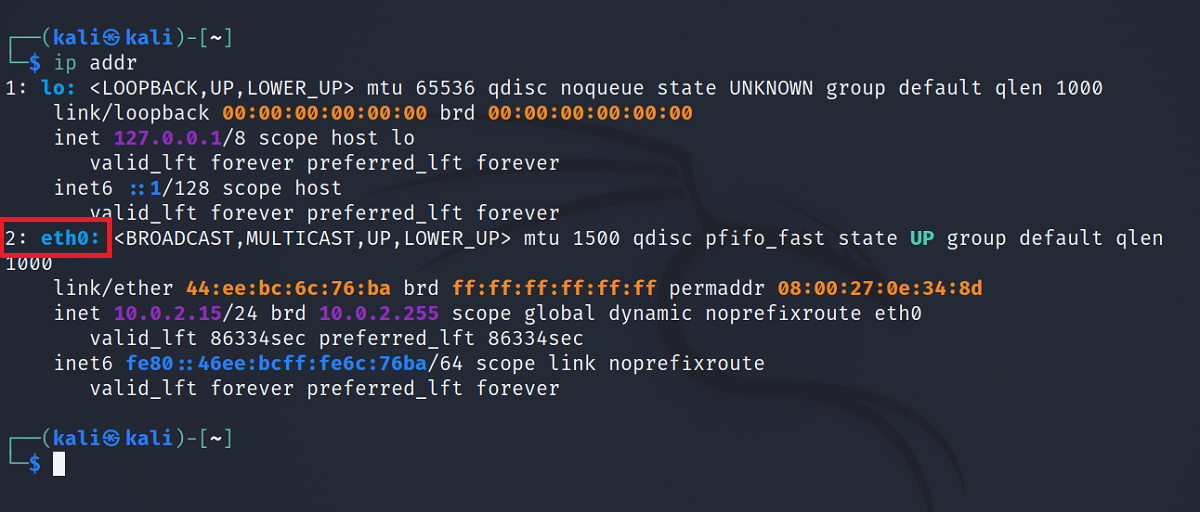
In der Ausgabe lautet der Name der Netzwerkschnittstelle für Ethernet eth0 . Ebenso lautet der Schnittstellenname für Wi-Fi entweder wlan0 oder wlp3s0 .
Sie können die Netzwerkschnittstellennamen leicht identifizieren, falls die Beschriftungen für Ihr System unterschiedlich sind. Schnittstellennamen, die mit „ w “ beginnen, werden mit Wi-Fi verknüpft, wohingegen die Schnittstellennamen für Ethernet immer mit „ e “ beginnen.
Geben Sie Folgendes ein, um die aktuelle physische Adresse Ihres Computers zu überprüfen:
macchanger -s interface…wobei Schnittstelle der Name der Netzwerkschnittstelle ist, über die Sie Informationen erhalten möchten.
Ausgabe:
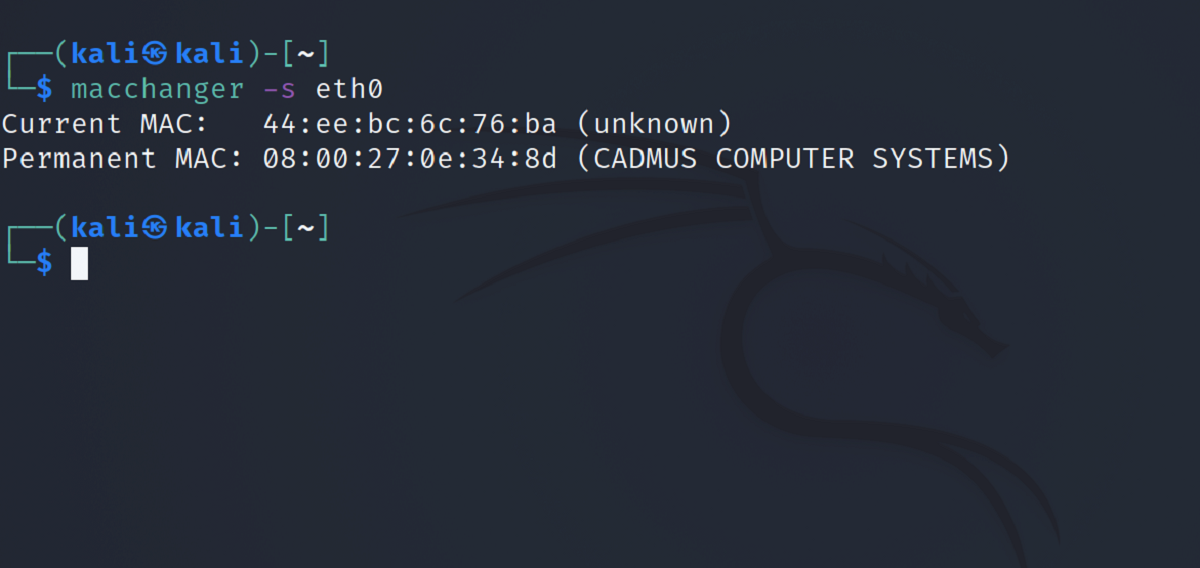
Um Ihrem Computer mit macchanger eine zufällige MAC-Adresse zuzuweisen, verwenden Sie das Flag -r :
macchanger -r interfaceUm beispielsweise die physikalische Adresse für die eth0- Schnittstelle zu ändern:
sudo macchanger -r eth0Macchanger zeigt die ursprüngliche Adresse und die aktuelle (geänderte) Adresse in der Ausgabe an.
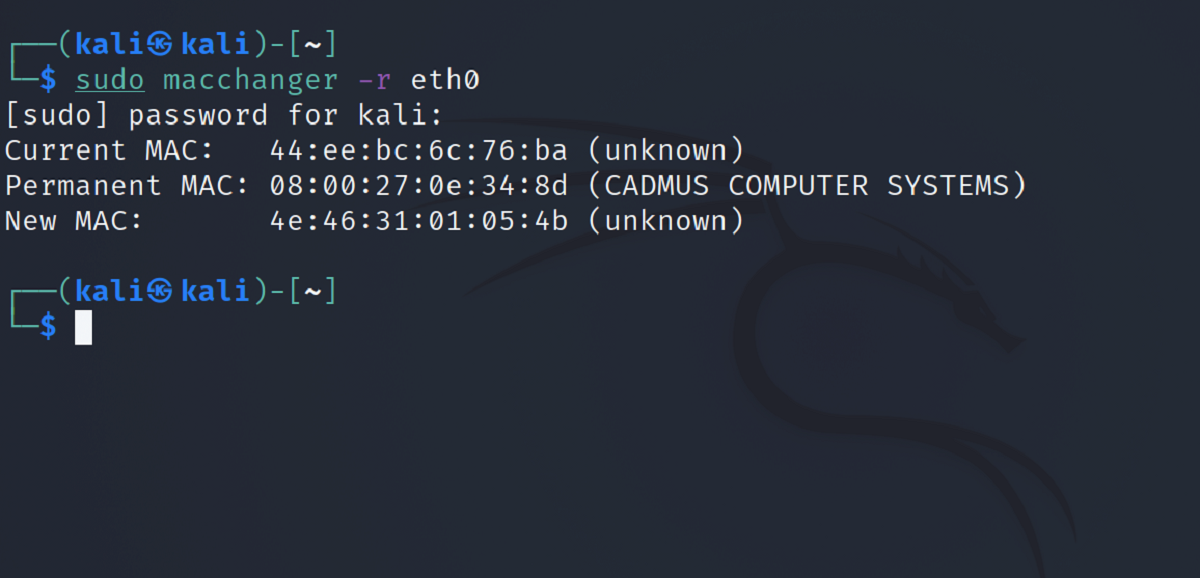
Neben der Zuweisung einer zufälligen Adresse können Sie auch eine benutzerdefinierte MAC-Adresse für Ihr Gerät festlegen. Verwenden Sie einfach das Flag -m mit dem Standardbefehl wie folgt:
sudo macchanger -m custom-address interface…wobei custom-address die neue MAC -Adresse ist, die Sie zuweisen möchten, und interface der Name der Netzwerkschnittstelle.
So weisen Sie der eth0- Schnittstelle eine benutzerdefinierte MAC-Adresse zu:
sudo macchanger -m 44:ee:bc:6c:76:ba eth0Mit macchanger müssen Sie sich die ursprüngliche MAC-Adresse Ihres Geräts nicht zum späteren Nachschlagen merken. Sie können die Änderungen mühelos mit dem Flag -p auf die Standardwerte zurücksetzen:
sudo macchanger -p eth0Verwenden von ip- und ifconfig-Befehlen
Obwohl macchanger einfach zu bedienen und für Anfänger gut geeignet ist, bevorzugen fortgeschrittene Linux-Benutzer, die mehr Kontrolle über den Vorgang wünschen, möglicherweise den Befehl ip .
Stellen Sie jedoch zunächst sicher, dass Sie sich die ursprüngliche MAC-Adresse der Schnittstelle notieren, bevor Sie sie ändern. Nachdem Sie die MAC-Adresse mit den unten genannten Befehlen geändert haben, gibt es keine Möglichkeit, automatisch zur ursprünglichen Adresse zurückzukehren. Sie müssen die geänderte Adresse manuell in den ursprünglichen MAC ändern.
Bevor Sie die MAC-Adresse Ihres Geräts über ip ändern können, müssen Sie die Netzwerkschnittstelle herunterfahren.
sudo ip link set dev eth0 downÄndern Sie dann die ursprüngliche MAC wie folgt in eine benutzerdefinierte Adresse:
sudo ip link set dev eth0 address 44:ee:bc:6c:76:baStarten Sie die Netzwerkschnittstelle mit IP neu:
sudo ip link set dev eth0 upÜberprüfen Sie, ob der oben genannte Befehl funktioniert hat, indem Sie ip addr in das Terminal eingeben .
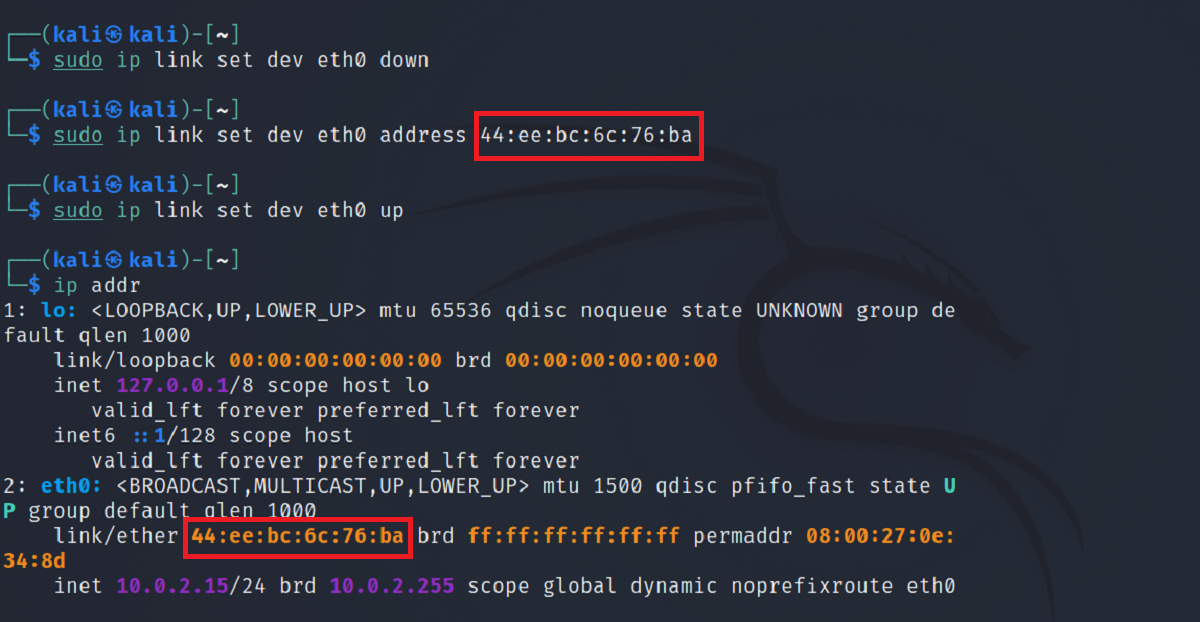
Eine alternative Methode zum MAC-Spoofing ist die Verwendung des Befehls ifconfig . Ifconfig steht für Interface Config und ist ein Standard-Linux-Dienstprogramm zur Verwaltung von Netzwerkschnittstellen.
Wie beim Befehl ip müssen Sie die Schnittstelle herunterfahren, bevor Sie die physische Adresse Ihres Computers mit ifconfig ändern.
sudo ifconfig eth0 downWeisen Sie dann der Schnittstelle eine benutzerdefinierte MAC-Adresse zu.
sudo ifconfig eth0 hw ether 44:ee:bc:6c:76:baStarten Sie die Netzwerkschnittstelle mit ifconfig wie folgt neu:
sudo ifconfig eth0 upUm die MAC-Adresse einer drahtlosen Schnittstelle ( z. B. wlan0 ) zu ändern, ersetzen Sie einfach das Vorkommen von eth0 im Befehl durch den Namen der drahtlosen Schnittstelle.
sudo ifconfig wlan0 hw ether 44:ee:bc:6c:76:ba
Ist MAC-Spoofing legal?
Wie bei anderen Techniken im Bereich der Cybersicherheit gibt es beim MAC-Spoofing einen sehr schmalen Grat zwischen legal und illegal. Dies hängt stark vom Anwendungsfall ab, für den Sie Ihre MAC-Adresse ändern.
Für Bildungszwecke und zum Lernen? Auf jeden Fall legal (aber nur, wenn Sie es in Ihrem eigenen Netzwerk versuchen). Um Datenpakete zu erfassen und Sicherheitsprotokolle in einem anderen Netzwerk zu umgehen? Nicht empfohlen.
Wie Linux können auch Windows- und Mac-Benutzer die MAC-Adresse ihres Geräts anzeigen und ändern. Der Hauptunterschied liegt in der Schnittstelle, die zur Ausführung der Aufgabe verwendet wird. Linux-Benutzer bevorzugen im Allgemeinen den Befehlszeilenansatz. Im Gegenteil, die meisten Windows- und Mac-Benutzer würden sich mit einer einfach zu bedienenden grafischen Oberfläche wie zu Hause fühlen.
